オープンソースで正規表現検索やアイテムの結合に対応したSpotlight風のMac用クリップボード拡張アプリ「CutBox」がリリースされています。詳細は以下から。
![]()
CutBoxはシンガポールPivotal Labsのソフトウェア・エンジニアJason Milkinsさんが新たに開発したMac用クリップボード拡張アプリで、Spotlight風のデザインで過去にコピーした文字列を検索し、ペーストすることが出来る”Pasteboard Time Machine”です。
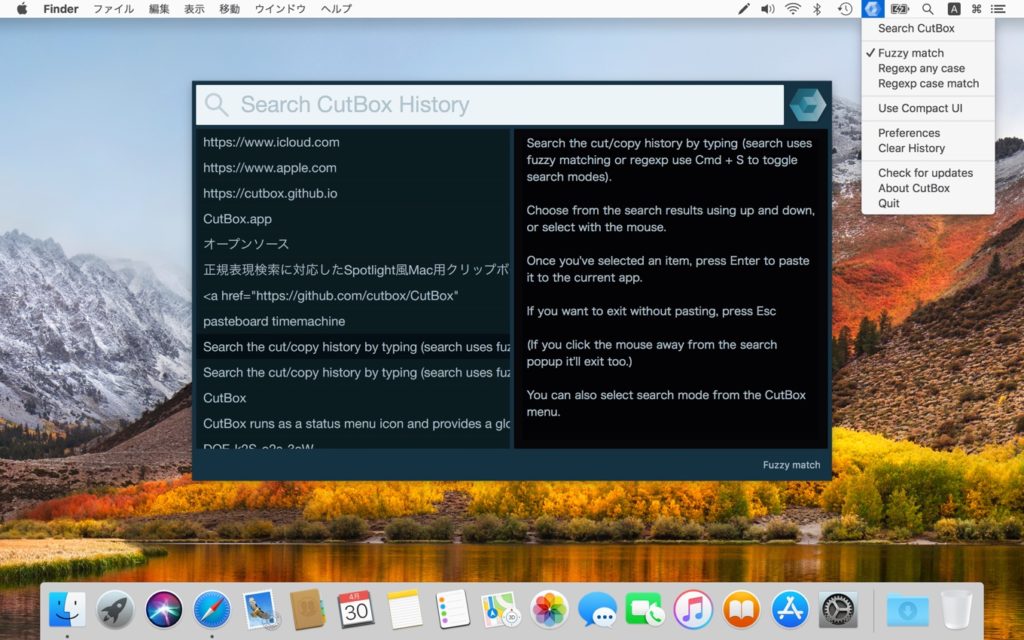
About CutBox
CutBox keeps your pasteboard cut/copy history and lets you paste anything back to your current app by searching for items.
CutBox is inspired by JumpCut & Flycut
CutBox only deals in plaintext for now, I’m thinking about image and other document types down the road, but I needed some specific things from a plaintext pasteboard history, so here we are.A Nice Little Pasteboard Time Machine – CutBox
CutBoxの機能
正規表現
CutBoxはショートカットキーShift + Command + Vキーでクリップボード履歴の検索ウィンドウを起動し通常検索(Fuzzy Match)ができる他、ショートカットキーCommand + Sで正規表現(Regexp any case/case match)での検索も可能です。
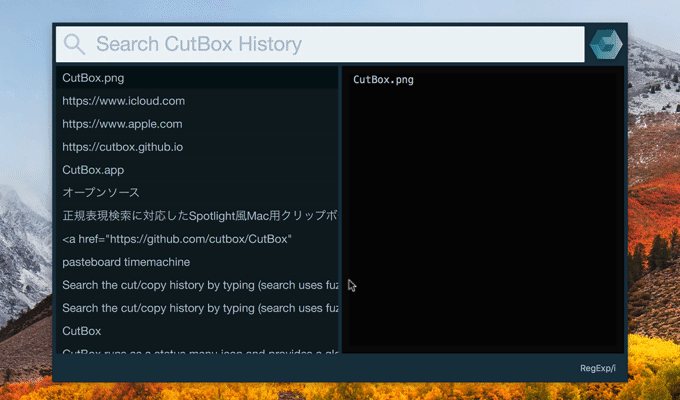
検索結果は上下キーで移動でき、Enterキーでクリップボードにコピー、Escキーで終了することが出来ます。
起動キーとテーマ
また、CutBoxはデフォルトでShift + Command + Vキーで検索ウィンドウが表示されますが、このショートカットキーとカラーテーマはCutBoxメニューバーアイコンの[Preference]から変更することが可能で、過去の履歴を表示しない[Compact UI]や過去の履歴の削除などもここから行えます。
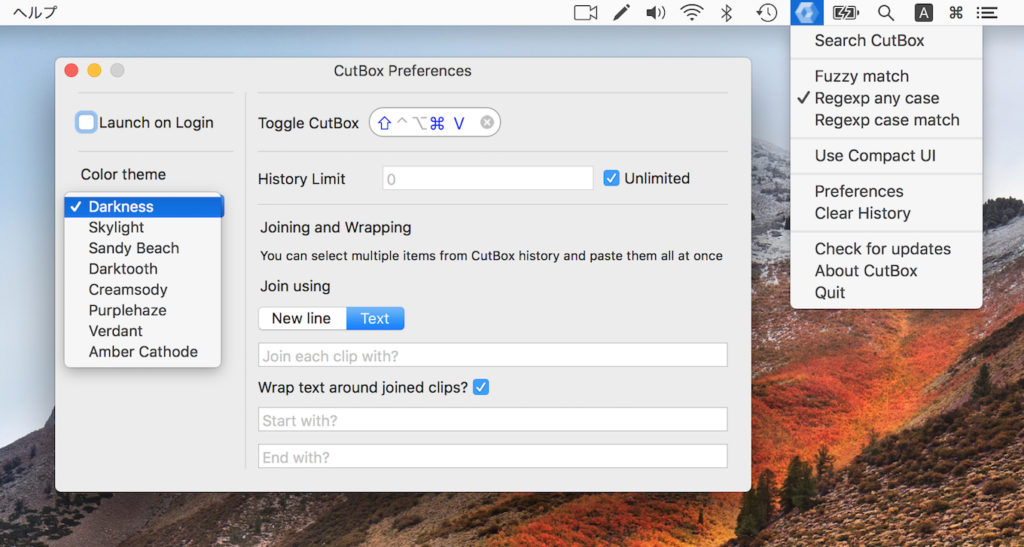
便利な使い方
複数アイテム
CutBoxは以下の様に複数アイテムを抽出しコピー&ペーストする事も可能です。
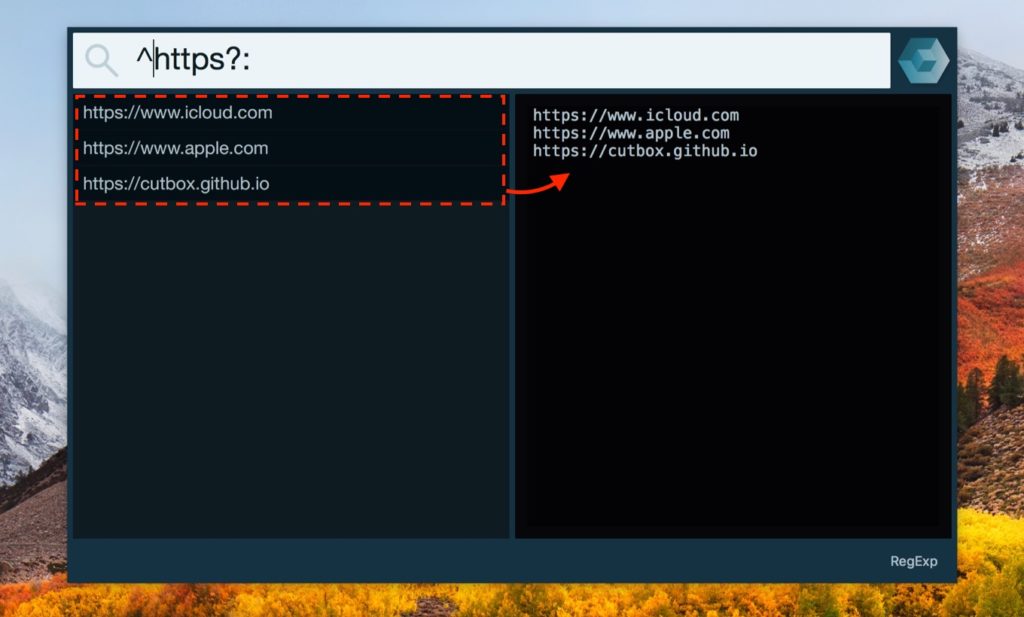
- Webページなどで右クリックをしてリンクをコピー。
- (1.)を繰り返し一覧にしたいリンクをすべてコピー。
- 全てのリンクをペーストしたいアプリ(例えばテキストエディタ)へ切替え。
- CutBoxを正規表現モードの切替える。
- CutBoxで”https?:”として検索。
- マウスまたはShiftを押したまま上下キーで複数のアイテムを選択し。
- [Enter]キーでコピーしテキストエディタへペースト。
アイテムを結合
また、CutBoxは選択した複数のアイテムを新しい列やスペース、コンマ(,)で区切り、以下の様にリストとしてペーストすることも出来ます。

- CutBoxを正規表現モードの切替える。
- [Preference]を開き、”Join using”でコピーしたアイテムを[New line]で区切るか、[Text]で区切るかを選択します。
- 次に選択したアイテムをラップするテキストを入力します(以下例)。
- マウスまたはShiftを押したまま上下キーで複数のアイテムを選択し。
- [Enter]キーでコピーしテキストエディタへペースト。
let numberArray = [ ]
CutBoxは現在テキストのみの保存にしか対応していませんが、CutBoxウィンドウの右サイドは複数選択したアイテムをテキストエディタ等に貼り付けた際のプレビューが表示され、アプリに署名はされていませんがソースコードはGUN GPL3ライセンスで公開されているので、興味のある方は試してみて下さい。
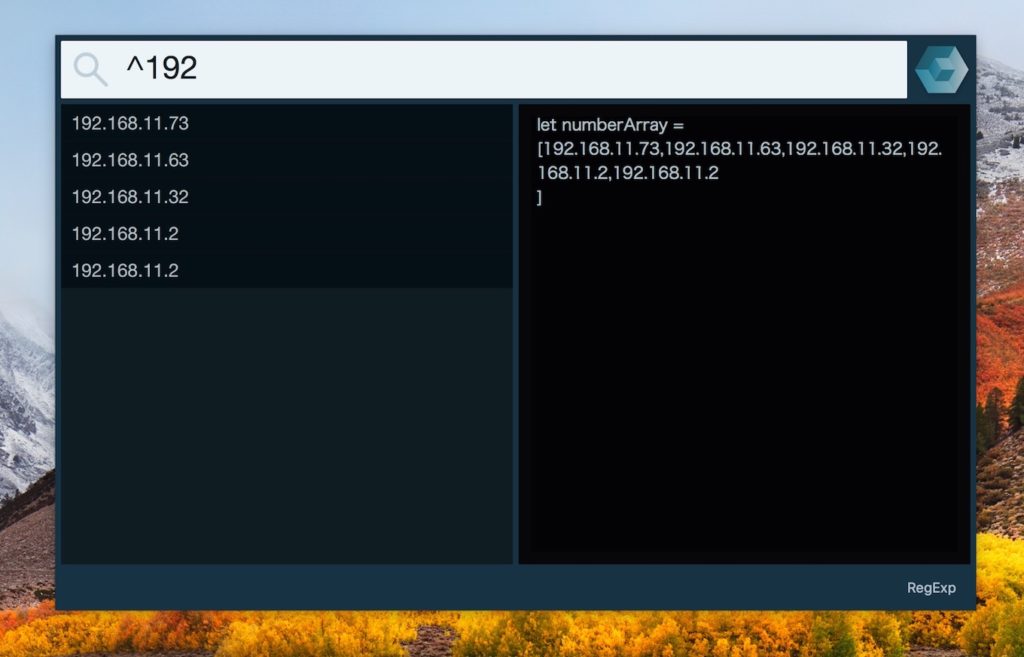
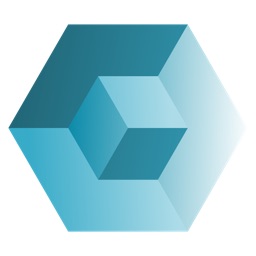
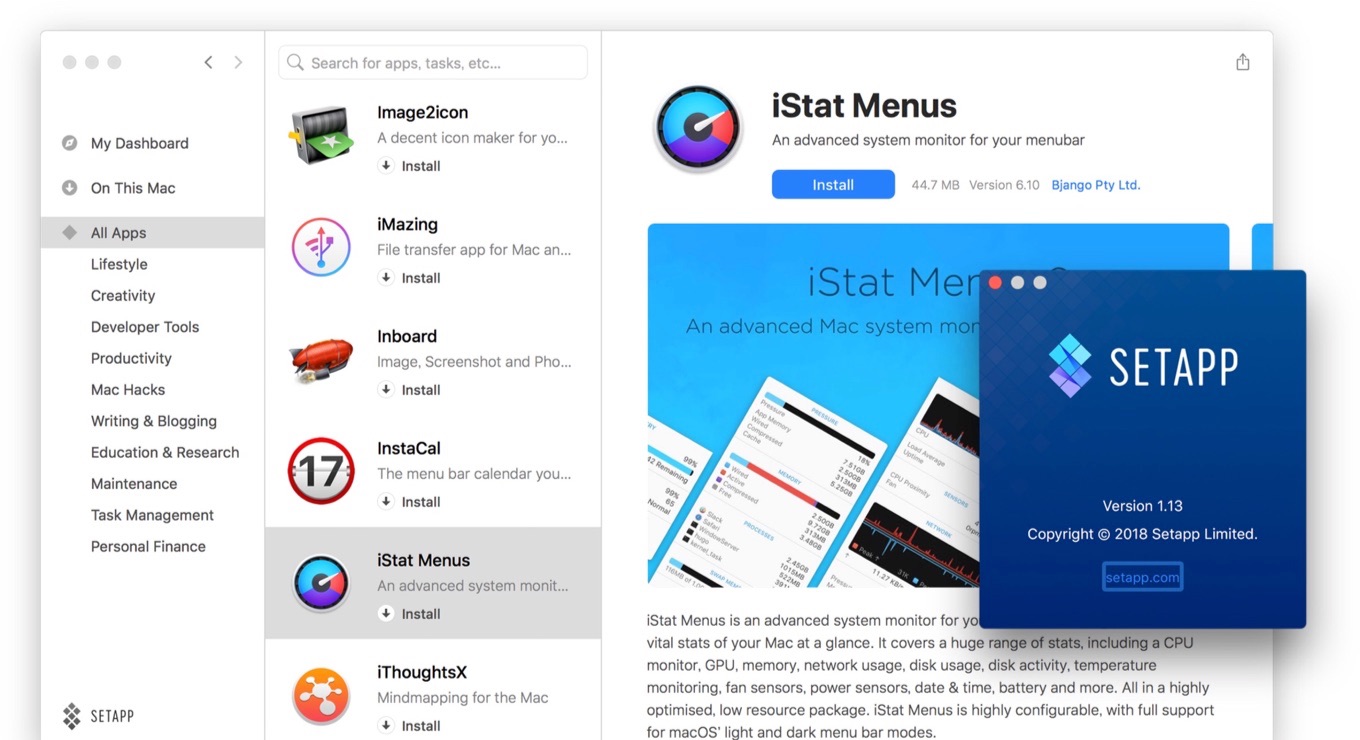

コメント